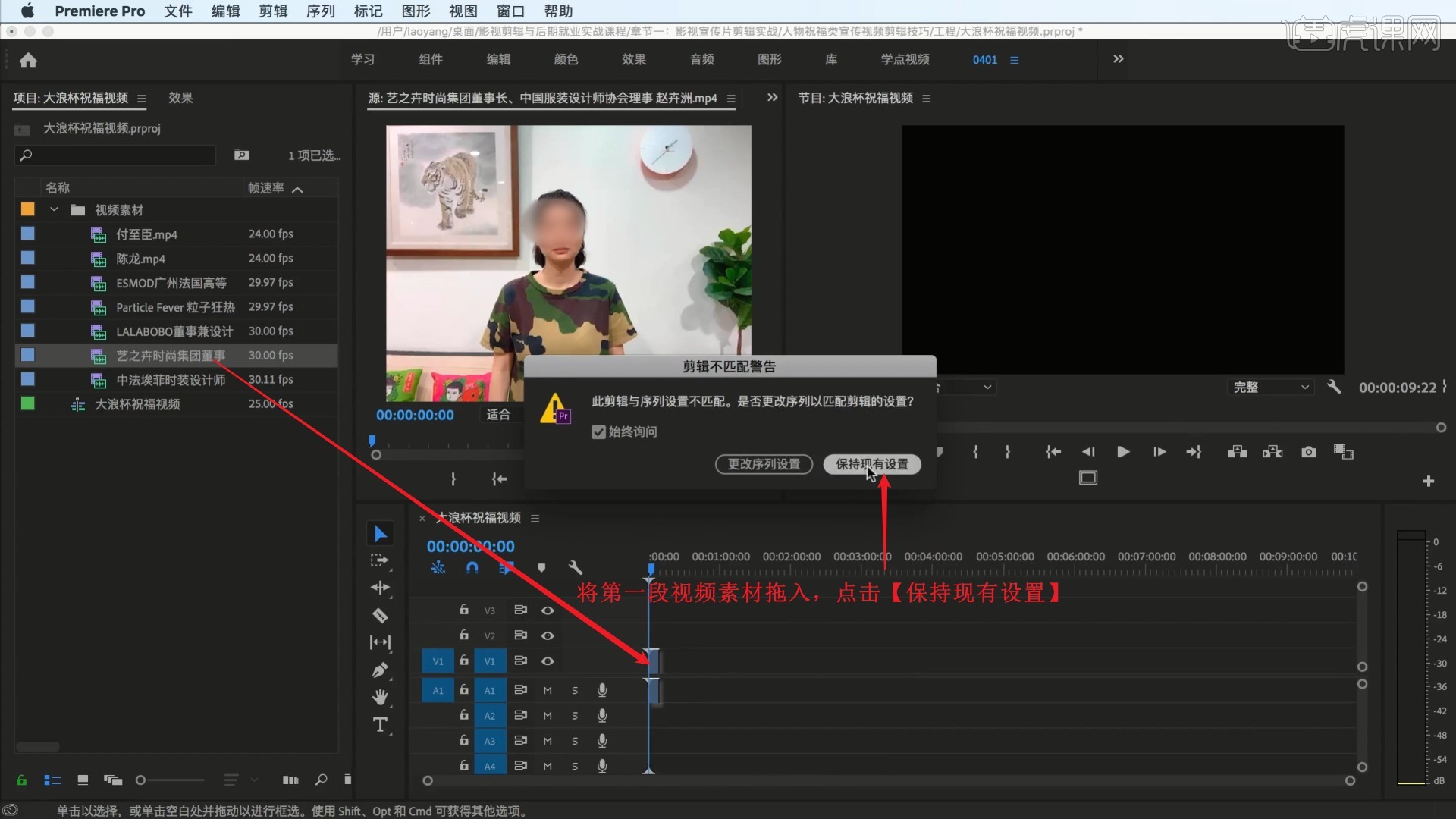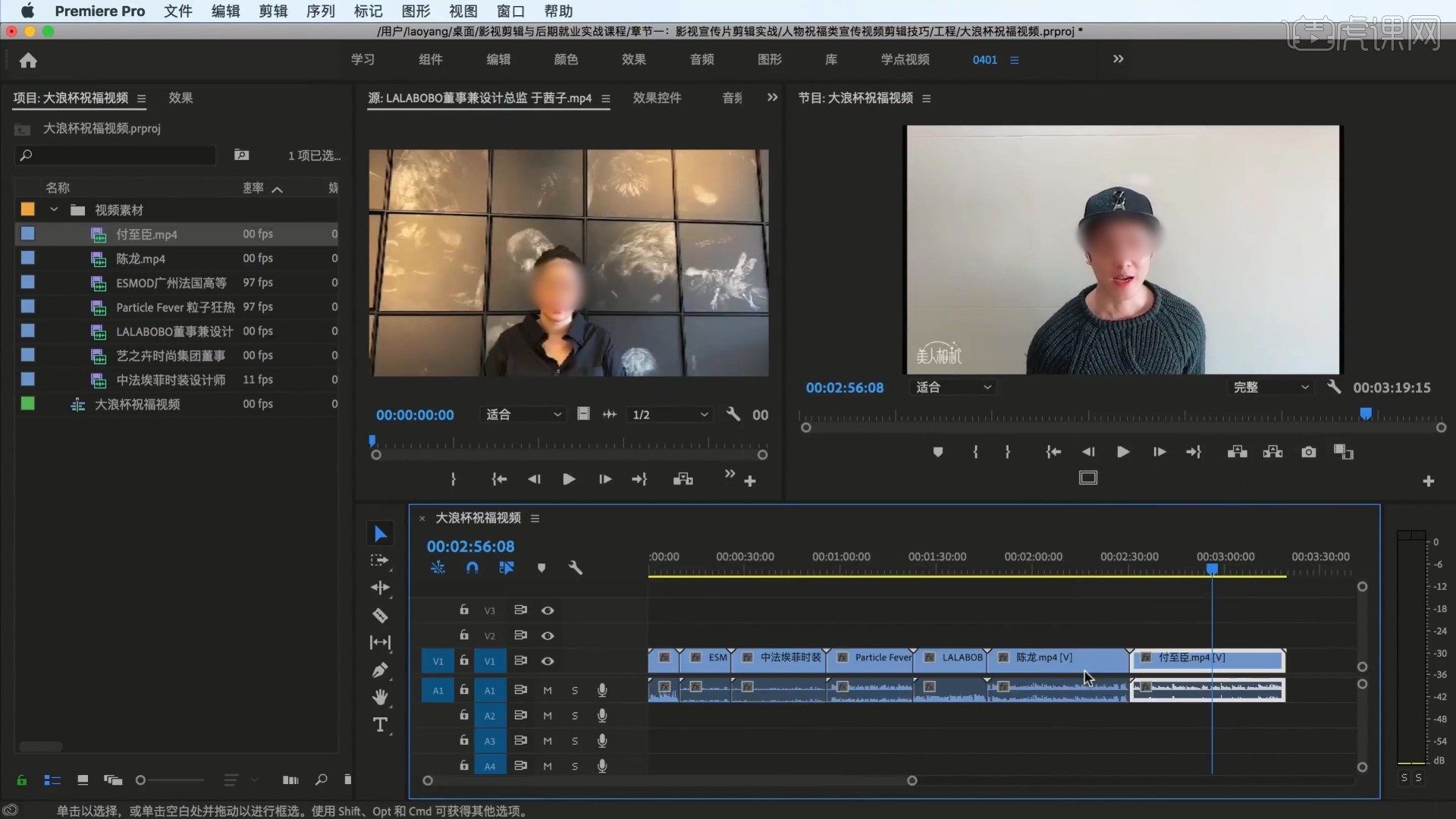您还没有专辑
开始创建自己的专辑吧
创建
PR-人物祝福宣传片视频粗剪
手机观看
扫一扫,手机继续学
扫码下载/打开虎课APP
支持视频下载,随时随地学
PR-人物祝福宣传片视频粗剪
按住画面移动小窗
分享/下载
加入专辑收藏本课素材PR-人物祝福宣传片视频粗剪
虎课APP支持视频下载缓存
扫码下载/打开虎课APP
支持视频下载,随时随地学
记笔记
图文教程学员互动 (14)
换一批
虎课网为您推荐PR-人物祝福宣传片视频粗剪视频教程、图文教程、素材源文件下载,学员课后练习、作品以及评价等内容。PR-人物祝福宣传片视频粗剪教程讲师:李洋,使用软件:PR(CC2020),难度等级:初级练习,视频时长:13分16秒,涉及工具和快捷键:PR-软件入门与安装,PR-项目及序列详解,PR-软件界面的介绍与调整,PR-工具栏(1)选择、轨道选择、剃刀工具 查看全部
相关文章:
最新文章:
已是第一张图了
已是最后一张图了
已是第一张图了
已是最后一张图了

笔记导出历史导出完成的笔记将保留1天,如有需求请及时下载
课程名称
导出时间
文件大小
状态
操作

AI正在分析视频,请稍等…


 复制
复制